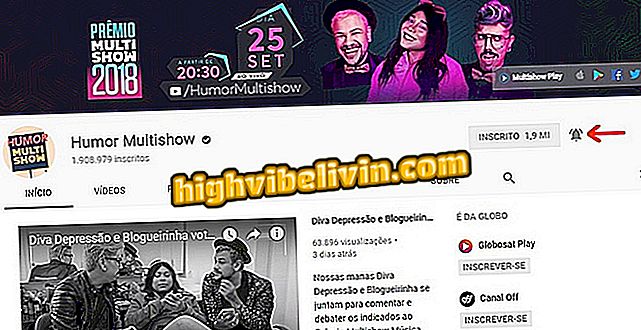Kuidas pääseda Moto G galeriisse
Moto G fotosid saab kiiresti kasutada Google'i fotodel. Motorola mobiiltelefonide juures saate Google'i rakenduse abil lihtsalt oma pilte ja videoid organiseerida ning automaatse varundamise pilves, et hoida meedia koopia teie nutitelefonist välja.
Järgmises juhendis vaadake, kuidas pääseda MotoGP fotogalerii. Samm-sammult teostati Moto G5S Plus koos Android 8.1 (Oreo), aga ka teiste põlvkondade nutitelefoni ja Androidi versioonidega.
Tahad osta Motorola allahindlusega mobiiltelefoni? Tea Võrdle

Vaadake, kuidas pääseda Moto G galeriisse Google'i fotodega
1. samm. Avage Google Photos.

Google Photos'i ikoon Android-rakenduse avakuval ja salves
2. samm. Rakendus avaneb vahekaardil "Fotod", mis ühendab telefoni kaameraga pildistatud pildid ja videod. Meedia on korraldatud kuupäeva järgi, kõige uuemast kuni vanimani.

Google'i fotode peamine kaart näitab fotosid ja videoid kuupäeva järgi
3. samm. Puudutage fotot, et vaadata seda täisekraanil. Avataval ekraanil on tööriistad, et jagada pilti, muuta, kuvada EXIF-andmeid ja kustutada. Redigeerimisvalikud, mis ilmuvad allolevas koostises silmapaistvalt, muutuvad fotost video.

Google'i fototöötlusvahendid MotoGP-s
4. etapp. Et näha pilte, mida Moto G ei ole registreerinud, minge vahekaardile "Albumid". Selles osas kuvatakse albumid, mille Google on loonud tehisintellekti abil. Allpool on saadaval kõik seadme kogud, mis on organiseeritud vastavalt failitüübile ja allikale (kaamera, Screenshots, WhatsApp Images, WhatsApp Video jne).

Ekraan, kus kuvatakse Google'i fotode albumid mobiilse Moto G-ga
5. etapp. Albumi korraldamiseks vastavalt oma kriteeriumidele puudutage "New Album". Seejärel andke pealkiri (näiteks puhkusereis 2018) ja valige soovitud fotod ja videod.

Fotode ja videote albumi loomine Google Photos'is
Motorola kaudu

Moto G6 ülevaade: vaadake meie täielikku ülevaadet
Mis on parim Moto Z2 Play või Moto G6 Plus osta? Uus teema Teema vastamine